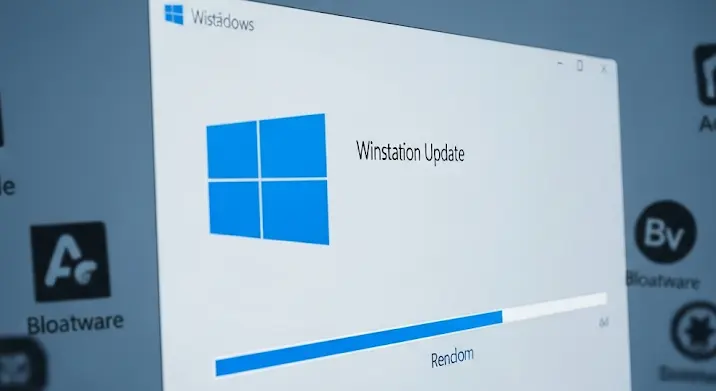A Windows 10 bár sok új funkciót hozott, sok felhasználó számára nem vált be a remények szerint. Legyen szó kompatibilitási problémákról, a megszokott kezelőfelület hiányáról, vagy egyszerűen csak a régi operációs rendszer iránti nosztalgiáról, néha a legjobb döntés a visszalépés.
Mielőtt nekilátnál: Fontos teendők
Mielőtt belevágnánk a Windows 10 eltávolításába és a régi operációs rendszer visszaállításába, néhány kulcsfontosságú lépést kell megtennünk, hogy elkerüljük a kellemetlen meglepetéseket és az adatvesztést:
- Biztonsági mentés: Ez a legfontosabb! Készítsünk teljes biztonsági mentést minden fontos adatról, dokumentumról, képről, videóról és alkalmazásról. Használhatunk külső merevlemezt, felhőalapú tárolót (pl. OneDrive, Google Drive), vagy akár egy másik partíciót a merevlemezen.
- Termékkulcsok összegyűjtése: Szükségünk lesz a korábbi operációs rendszerünk termékkulcsára (pl. Windows 7, Windows 8/8.1), valamint a telepített alkalmazások termékkulcsaira is. Ezeket érdemes előre összegyűjteni, hogy a telepítés után könnyen aktiválhassuk a rendszert és a szoftvereket.
- Driverek letöltése: A régi operációs rendszerhez tartozó eszközillesztőket (drivereket) is érdemes előre letölteni. Különösen fontos ez, ha a számítógépünk viszonylag új, mert a Windows telepítőlemeze nem biztos, hogy tartalmazza a legfrissebb drivereket.
- BIOS/UEFI beállítások ellenőrzése: Győződjünk meg róla, hogy a BIOS/UEFI beállításokban a megfelelő boot sorrend van beállítva. Az elsődleges boot eszköznek a telepítőlemeznek vagy a telepítő USB meghajtónak kell lennie.
A Windows 10 eltávolításának lehetőségei
A Windows 10 eltávolítására többféle lehetőségünk is van, attól függően, hogy mennyi idő telt el a Windows 10-re való frissítés óta:
1. Visszatérés az előző verzióra a beállításokból
Ha kevesebb, mint 10 nap telt el a frissítés óta, a legegyszerűbb módja a visszatérésnek a Windows 10 beállításain keresztül történik:
- Nyissuk meg a Gépház alkalmazást (Windows billentyű + I).
- Navigáljunk a Frissítés és biztonság > Helyreállítás menüpontba.
- Keressük meg a „Visszatérés a Windows [előző verzió] rendszerre” opciót, és kattintsunk az Elkezdés gombra.
- Kövesse a képernyőn megjelenő utasításokat. A rendszer rákérdezhet a visszatérés okára.
Fontos, hogy ez a módszer csak akkor működik, ha a Windows.old mappát nem töröltük, és a 10 napos határidőn belül vagyunk.
2. Tiszta telepítés a régi operációs rendszerrel
Ha a fenti módszer nem működik, vagy szeretnénk teljesen tiszta telepítést végezni, a régi operációs rendszerünk telepítőlemezére vagy USB meghajtójára lesz szükségünk:
- Helyezzük be a telepítőlemezt a meghajtóba, vagy csatlakoztassuk az USB meghajtót a számítógéphez.
- Indítsuk újra a számítógépet.
- Amikor a számítógép elindul, nyomjunk meg egy billentyűt (általában Del, F2, F12 vagy Esc) a BIOS/UEFI beállítások eléréséhez.
- Keressük meg a boot sorrendet (boot order) és állítsuk be, hogy a telepítőlemez vagy az USB meghajtó legyen az elsődleges boot eszköz.
- Mentsük el a beállításokat és lépjünk ki a BIOS/UEFI-ből. A számítógép újra fog indulni.
- A telepítő elindul. Kövessük a képernyőn megjelenő utasításokat.
- A telepítés során választhatjuk, hogy megtartjuk-e a korábbi fájlokat, vagy teljesen formázzuk a merevlemezt. Javasolt a formázás a tiszta telepítés érdekében.
- A telepítés befejezése után telepítsük az eszközillesztőket és aktiváljuk az operációs rendszert a termékkulcs segítségével.
A visszatérés után: Utómunkálatok
A régi operációs rendszer visszaállítása után még néhány teendőnk van:
- Driverek telepítése: Ha a telepítő nem tartalmazta az összes szükséges drivert, telepítsük azokat a korábban letöltött fájlokból, vagy látogassunk el a hardvergyártók weboldalaira.
- Alkalmazások telepítése: Telepítsük újra az összes alkalmazást, amire szükségünk van.
- Adatok visszaállítása: Állítsuk vissza a biztonsági mentésből a fontos adatainkat.
- Windows Update: Futtassuk a Windows Update-et, hogy a legfrissebb biztonsági frissítéseket és javításokat telepítsük.
Gyakori hibák és megoldásaik
- Nem indul el a telepítő: Ellenőrizzük a BIOS/UEFI beállításokat, hogy a megfelelő boot sorrend van-e beállítva.
- Nincs driver a hardverhez: Látogassunk el a hardvergyártó weboldalára és töltsük le a legfrissebb drivert.
- A termékkulcs nem fogadható el: Győződjünk meg róla, hogy a megfelelő termékkulcsot használjuk a telepített operációs rendszerhez.
Összegzés
A Windows 10 eltávolítása és a régi operációs rendszerre való visszaállás egy összetett folyamat, de a fenti lépések követésével sikeresen végrehajtható. Fontos a körültekintő tervezés, a biztonsági mentés és a türelem. Ha bizonytalanok vagyunk, érdemes szakember segítségét kérni.